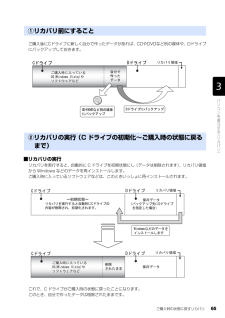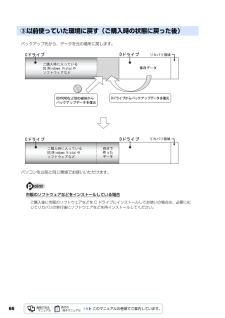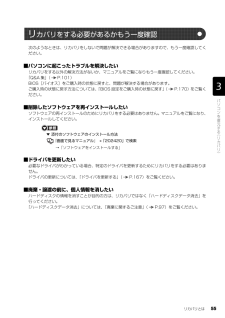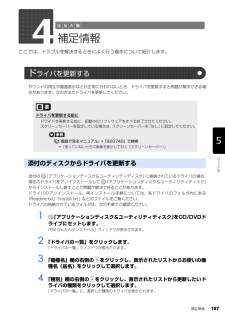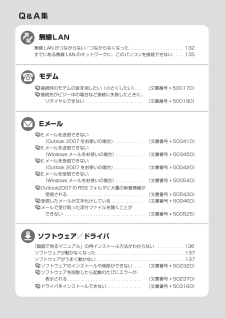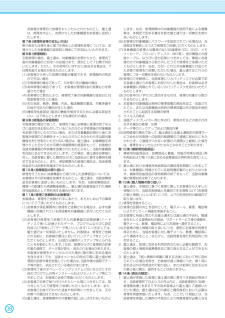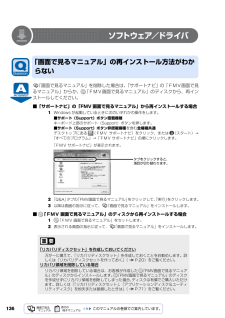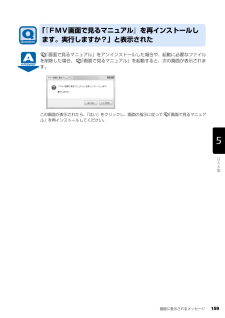Q&A
取扱説明書・マニュアル (文書検索対応分のみ)
"再インストール" 一致するキーワードは見つかりませんでした。
"再インストール"10 - 20 件目を表示
ご購入時の状態に戻すリカバリ 71目的に合わせてお読みくださいディスクを用意するご購入時の状態に戻す作業には、このパソコンに添付のディスクを使います。■機種名(品名)・モデルを確認するお使いのパソコンによって、作業などが異なります。まず、機種名(品名)・モデルなどを確認してください。■ディスクを用意する「Office Personal 2007」搭載機種および「Offic e Personal 2007 with PowerPo int」搭載機種 をお使いの方は、添付のディスクから次のディスクを用意してください。・「Office Personal 2007」・「Office PowerPoint 2007」ディスクを用意できたら、次の「ご購入時の状態に戻すリカバリを実行する」( P.72)をご覧ください。『スタートガイド 1 設置編』リカバリ領域を削除している場合「リカバリディスクセット」を作成してリカバリ領域を削除している場合は、上記のディスク以外に次のディスクが必要です。・ 「アプリケーションディスク&ユーティリティディスク」・「リカバリディスクセット」の 「リカバリディスク」と 「FMV 画面で見るマ...
ご購入時の状態に戻すリカバリ 65目的に合わせてお読みくださいご購入後にCドライブに新しく自分で作ったデータがあれば、CDやDVDなど別の媒体や、Dドライブにバックアップしておきます。■リカバリの実行リカバリを実行すると、自動的に C ドライブを初期状態にし(データは削除されます) 、リカバリ領域から Windows などのデータを再インストールします。 ご購入時に入っているソフトウェアなどは、このときいっしょに再インストールされます。これで、C ドライブがご購入時の状態に戻ったことになります。 このとき、自分で作ったデータは削除されたままです。①リカバリ前にすること②リカバリの実行(C ドライブの初期化~ご購入時の状態に戻るまで)
66バックアップ先から、データを元の場所に戻します。パソコンを以前と同じ環境でお使いいただけます。市販のソフトウェアなどをインストールしている場合③以前使っていた環境に戻す(ご購入時の状態に戻った後)ご購入後に市販のソフトウェアなどを C ドライブにインストールしてお使いの場合は、必要に応じてリカバリの実行後にソフトウェアなどを再インストールしてください。
リカバリとは 55目的に合わせてお読みください次のようなときは、リカバリをしないで問題が解決できる場合がありますので、もう一度確認してください。■パソコンに起こったトラブルを解決したいリカバリをする以外の解決方法がないか、マニュアルをご覧になりもう一度確認してください。 「Q&A 集」( P.101)BIOS[バイオス]をご購入時の状態に戻すと、問題が解決する場合があります。ご購入時の状態に戻す方法については、「BIOS 設定をご購入時の状態に戻す」 ( P.170)をご覧ください。■削除したソフトウェアを再インストールしたいソフトウェアの再インストールのためにリカバリをする必要はありません。マニュアルをご覧になり、インストールしてください。▼ 添付のソフトウェアのインストール方法→「ソフトウェアをインストールする」■ドライバを更新したい必要なドライバがわかっている場合、特定のドライバを更新するためにリカバリをする必要はありません。 ドライバの更新については、「ドライバを更新する」( P.167)をご覧ください。■廃棄・譲渡の前に、個人情報を消したいハードディスクの情報を消すことが目的の方は、リカバリではなく...
補足情報 167ここでは、トラブルを解決するときによく行う操作について紹介します。サウンドの再生や画面表示などが正常に行われないとき、ドライバを更新すると問題が解決できる場合があります。次の方法でドライバを更新してください。添付の 「アプリケーションディスク&ユーティリティディスク」 に格納されているドライバの場合、現在のドライバをアンインストールして 「アプリケーションディスク&ユーティリティディスク」からインストールし直すことで問題が解決できることがあります。ドライバのアンインストール、再インストール手順については、各ドライバのフォルダ内にある「Readme.txt」「Install.txt」などのファイルをご覧ください。ドライバの格納されているフォルダは、次の手順でご確認ください。1 「アプリケーションディスク&ユーティリティディスク」をCD/DVDドライブにセットします。「FM かんたんインストール」ウィンドウが表示されます。2 「ドライバの一覧」をクリックします。「ドライバの一覧」ウィンドウが表示されます。3 「機種名」欄の右側の をクリックし、表示されたリストからお使いの機種名(品名)をクリックし...
104「画面で見るマニュアル」の再インストール方法がわからない . . . . . . . . . . . 136ソフトウェアが動かなくなった. . . . . . . . . . . . . . . . . . . . . . . . . . . . . . . . . . 137ソフトウェアがうまく動かない. . . . . . . . . . . . . . . . . . . . . . . . . . . . . . . . . . 137ソフトウェアのインストールや削除ができない . . . (文書番号 502320)ソフトウェアを削除したら起動のたびにエラーが 表示される. . . . . . . . . . . . . . . . . . . . . . . . . . . . . (文書番号 502370)ドライバをインストールできない. . . . . . . . . . . . . . (文書番号 503160)E メールを送信できない (Outlook 2007 をお使いの場合) . . . . . . . . . . . (文書番号 500410)E メールを送信で...
富士通パーソナルコンピュータ修理規定第1条(本規定の適用)1. 富士通株式会社(以下「富士通」といいます)は、お客様が「富士通パーソナルエコーセンター」 0120-926-220<(通話料無料)>に修理の依頼をされた場合、本規定に定める条件により修理を行います。なお、お客様が日本国外から修理の依頼をされる場合ならびに販売店または販売会社経由で修理の依頼をされる場合は、本規定は適用されないものとします。2. 前項に基づき富士通が本規定に定める条件により修理を行う場合は、本規定の内容が、次条に定める対象機器に同梱されている保証書(以下「保証書」といいます)裏面の無料修理規定(以下「無料修理規定」といいます)の内容に優先して適用されるものとします。なお、本規定に定めのない事項については、無料修理規定の内容が有効に適用されるものとします。第2条(対象機器)本規定に基づく修理の対象となる機器(以下「対象機器」といいます)は、お客様が日本国内において購入された富士通製パーソナルコンピュータ「FMV シリーズ」ならびに FMV シリーズ用の富士通製周辺機器(ただしプリンタは除きます)とします。第3条(修理の形態)1. ...
お客様が修理のご依頼をキャンセルされたものとし、富士通は、修理を中止し、お預かりした対象機器をお客様に返却いたします。第7条(修理料金等の支払い方法)第 4 条または第 5 条に基づき発生した修理料金等については、お預かりした対象機器の返却時に現金にてお支払いいただきます。第8条(修理期間)引取修理の場合、富士通は、対象機器のお預かりから、修理完了後の対象機器のご自宅へのお届けまで、原則として 7 日間で対応いたします。ただし、次の各号のいずれかに該当する場合は、7日間を超える場合があるものとします。(1) お客様から伺った故障の現象が確認できず、修理箇所の特定ができない場合(2) 引取修理の場合であって、引き取り先が離島の場合(3) 有料修理の場合であって、お客様が修理料金の見積もりを希望された場合(4) お客様のご都合により、修理完了後の対象機器の返却日に日程変更等が生じた場合(5) 天災地変、戦争、暴動、内乱、輸送機関の事故、労働争議その他不可抗力の事由が生じた場合(6) 補修用性能部品(製品の機能を維持するために必要な部品をいい、以下同じとします)が在庫切れの場合第9条(修理品の保管期間)引取修理の場...
136ソフトウェア/ドライバ「画面で見るマニュアル」を削除した場合は、「サポートナビ」の「FMV画面で見るマニュアル」からか、 「FMV画面で見るマニュアル」のディスクから、再インストールしてください。■「サポートナビ」の「FMV 画面で見るマニュアル」から再インストールする場合1Windows が起動しているときに次のいずれかの操作をします。■サポート(Support)ボタン搭載機種キーボード上部のサポート(Support)ボタンを押します。■サポート(Support)ボタン非搭載機種 を含む全機種共通デスクトップにある (FMV サポートナビ)をクリック、または (スタート)→「すべてのプログラム」→「FMV サポートナビ」の順にクリックします。「FMV サポートナビ」が表示されます。2 「Q&A」タブの「FMV画面で見るマニュアル」 をクリックして、「実行」をクリックします。3 以降は画面の指示に従って、 「画面で見るマニュアル」をインストールします。■ 「FMV 画面で見るマニュアル」のディスクから再インストールする場合1「FMV 画面で見るマニュアル」をセットします。2 表示される画面の指示に従って...
画面に表示されるメッセージ 159目的に合わせてお読みください「画面で見るマニュアル」をアンインストールした場合や、起動に必要なファイルを削除した場合、 「画面で見るマニュアル」を起動すると、次の画面が表示されます。この画面が表示されたら、「はい」をクリックし、画面の指示に従って 「画面で見るマニュアル」を再インストールしてください。「『FMV画面で見るマニュアル』を再インストールします。実行しますか?」と表示された